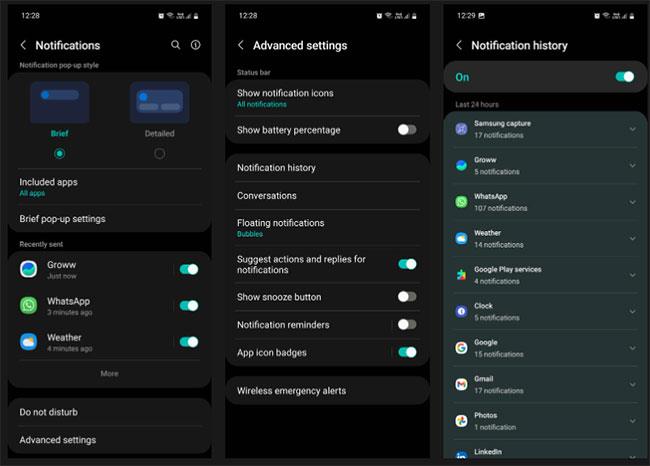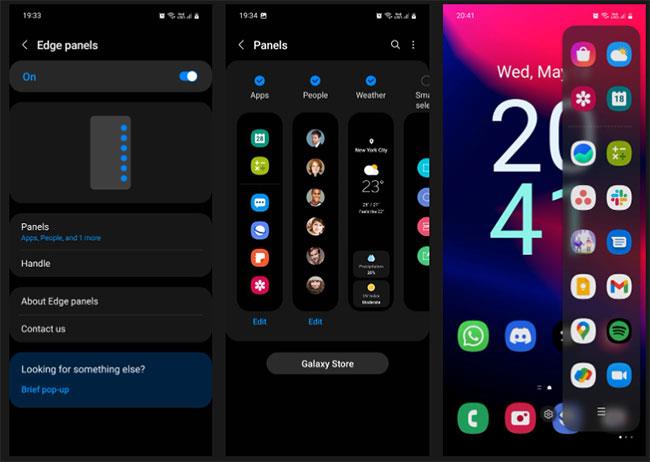Ένα από τα καλύτερα πράγματα για την κατοχή μιας συσκευής Samsung είναι το πλούσιο σε δυνατότητες λογισμικό της. Υπάρχουν πολλές χρήσιμες ρυθμίσεις που μπορείτε να αλλάξετε και λειτουργίες που μπορείτε να χρησιμοποιήσετε για να κάνετε το τηλέφωνο ή το tablet Galaxy σας να λειτουργεί καλύτερα. Σε αυτόν τον οδηγό, το Quantrimang.com θα εξετάσει 7 λειτουργίες που πρέπει να δοκιμάσετε τώρα για να κάνετε τη συσκευή σας πιο φιλική προς το χρήστη.
1. Πρόσβαση στο ιστορικό ειδοποιήσεων
Οι ειδοποιήσεις έχουν γίνει τόσο πανταχού παρούσες που συχνά σαρώνουμε ενστικτωδώς για να τις δούμε ακόμα και όταν δεν τις χρειαζόμαστε. Αυτό συνήθως δεν είναι μεγάλο θέμα, αλλά μερικές φορές μπορείτε να απορρίψετε ειδοποιήσεις που περιέχουν σημαντικές πληροφορίες.
Μην ανησυχείτε, το τηλέφωνό σας Samsung καταγράφει στιγμές όπως αυτές και μπορεί να αποθηκεύσει το ιστορικό ειδοποιήσεων για τις τελευταίες 24 ώρες. Δείτε πώς μπορείτε να ενεργοποιήσετε αυτήν τη δυνατότητα:
Βήμα 1: Ανοίξτε τις Ρυθμίσεις και επιλέξτε Ειδοποιήσεις > Σύνθετες ρυθμίσεις .
Βήμα 2: Κάντε κλικ στο Ιστορικό ειδοποιήσεων και ενεργοποιήστε το. Μόλις ενεργοποιηθεί, το τηλέφωνό σας θα αρχίσει να αποθηκεύει τις ειδοποιήσεις που λαμβάνετε κατά τη διάρκεια της ημέρας. Για να διατηρεί τα πράγματα οργανωμένα, τα κατηγοριοποιεί αυτόματα με βάση τις εφαρμογές που έστειλαν ειδοποιήσεις.
B3: Για να δείτε όλες τις ειδοποιήσεις που λάβατε από μια συγκεκριμένη εφαρμογή τις τελευταίες 24 ώρες, πατήστε το εικονίδιο του αναπτυσσόμενου μενού δίπλα σε αυτήν την εφαρμογή.
Στην κορυφή της λίστας των ειδοποιήσεων που ελήφθησαν τις τελευταίες 24 ώρες, θα δείτε επίσης τις ειδοποιήσεις που απορρίφθηκαν πρόσφατα για γρήγορη πρόσβαση.
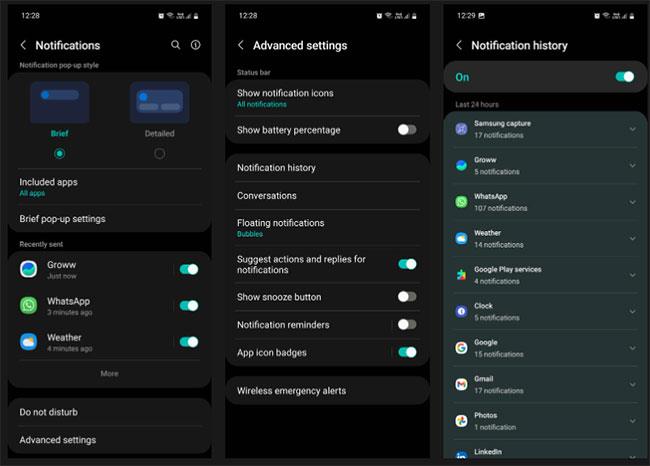
2. Χρησιμοποιήστε τα πάνελ Edge για γρήγορη πρόσβαση
Μια μικρή αλλά κοινή δραστηριότητα μεταξύ των χρηστών smartphone είναι η προσπάθεια εύρεσης μιας συγκεκριμένης εφαρμογής από τη «θάλασσα» των εφαρμογών στο τηλέφωνό τους. Για να γίνει αυτό πιο εύκολο, τα τηλέφωνα Samsung διαθέτουν πάνελ Edge που λειτουργούν ως μικρά συρτάρια που μπορείτε να τα βγάλετε από την άκρη της οθόνης.
Μαζί με αυτό, μπορείτε να ρυθμίσετε τα πάνελ Edge ώστε να εκτελούν πολλές ενέργειες όπως πραγματοποίηση κλήσης, λήψη στιγμιότυπου οθόνης, έναρξη εγγραφής φωνής, έλεγχος του καιρού, έναρξη χρονοδιακόπτη, άνοιγμα νέας καρτέλας προγράμματος περιήγησης κ.λπ. ..
Για να ενεργοποιήσετε αυτήν τη δυνατότητα, απλώς μεταβείτε στις Ρυθμίσεις > Οθόνη και ενεργοποιήστε τα πάνελ Edge. Αφού ενεργοποιήσετε αυτήν τη δυνατότητα, θα εμφανιστεί μια λαβή στη δεξιά πλευρά της οθόνης σας (μπορείτε να την προσαρμόσετε αργότερα). Σύρετε το προς τα μέσα για να το ανοίξετε και να αποκτήσετε πρόσβαση στα πάνελ σας.
Από εδώ, μπορείτε να συμπληρώσετε τον πίνακα εφαρμογών με τις αγαπημένες σας εφαρμογές (έως 22 εφαρμογές) πατώντας το εικονίδιο χάμπουργκερ και επιλέγοντας Επεξεργασία. Για να προσθέσετε περισσότερα πάνελ, μεταβείτε στο μενού Πίνακες Edge , πατήστε Πίνακες και επιλέξτε τα πλαίσια που θεωρείτε χρήσιμα.
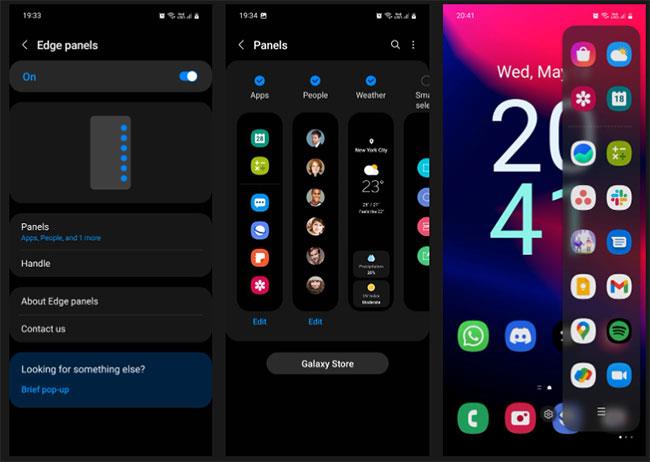
3. Διαγράψτε τα κοινόχρηστα στιγμιότυπα οθόνης
Μοιράζεστε συχνά στιγμιότυπα οθόνης με άλλους, αλλά μετά ξεχνάτε να τα διαγράψετε από τη συλλογή σας; Όλα αυτά τα στιγμιότυπα οθόνης που δεν χρειάζεται να κρατήσετε καταναλώνουν τη μνήμη της συσκευής σας.
Ευτυχώς, μπορείτε να ρυθμίσετε το τηλέφωνό σας να διαγράφει αυτόματα ένα στιγμιότυπο οθόνης αφού το μοιραστείτε από τη γραμμή εργαλείων Στιγμιότυπο οθόνης. Για να το κάνετε αυτό, μεταβείτε στις Ρυθμίσεις της συσκευής σας , επιλέξτε Σύνθετες λειτουργίες > Στιγμιότυπα οθόνης και εγγραφή οθόνης και ενεργοποιήστε τη Διαγραφή κοινόχρηστων στιγμιότυπων οθόνης .
Θυμηθείτε ότι η γραμμή εργαλείων Στιγμιότυπα οθόνης εμφανίζεται μόνο για λίγα δευτερόλεπτα αφού τραβήξετε ένα στιγμιότυπο οθόνης. Έτσι, αν το χάσετε, το στιγμιότυπο οθόνης σας θα αποθηκευτεί στη συλλογή και θα πρέπει να το διαγράψετε χειροκίνητα αργότερα.
4. Ελέγξτε το τηλέφωνό σας με χειρονομίες
Τα τηλέφωνα Galaxy διαθέτουν μια σειρά από πραγματικά διαισθητικές ρυθμίσεις κίνησης και χειρονομιών που κάνουν τη συσκευή σας πιο φιλική προς το χρήστη. Για να βρείτε αυτές τις ρυθμίσεις, μεταβείτε στις Ρυθμίσεις και επιλέξτε Σύνθετες λειτουργίες > Κινήσεις και χειρονομίες .
Μερικά από τα χαρακτηριστικά που θα βρείτε εκεί περιλαμβάνουν:
- Ανύψωση για αφύπνιση : Ενεργοποιήστε αυτόματα την οθόνη όταν σηκώνετε το τηλέφωνο.
- Πατήστε δύο φορές για να ενεργοποιήσετε την οθόνη και διπλό πάτημα για να απενεργοποιήσετε την οθόνη : Βοηθά στην αποφυγή της ανάγκης να κάνετε κλικ στο κουμπί λειτουργίας για να ελέγξετε την οθόνη.
- Διατήρηση ενεργοποιημένης οθόνης κατά την προβολή : Διατηρήστε την οθόνη σας ενεργοποιημένη όσο τη χρησιμοποιείτε.
- Ειδοποίηση όταν σηκώνεται το τηλέφωνο : Στέλνει απτική ανατροφοδότηση όταν σηκώνετε το τηλέφωνό σας αφού χάσετε μια κλήση ή ένα μήνυμα.

5. Εκκίνηση παιχνιδιών
Το Game Launcher είναι ένας ειδικός χώρος που οργανώνει όλα τα παιχνίδια σας και προσφέρει πολλές ειδικές λειτουργίες για τη βελτίωση της εμπειρίας σας στο παιχνίδι. Για παράδειγμα, μπορείτε να προσθέσετε σελιδοδείκτες σε σχετικές εφαρμογές, ιστότοπους και εικόνες γκαλερί για γρήγορη πρόσβαση. Μπορείτε επίσης να δείτε όλες τις ειδοποιήσεις που λαμβάνετε από το παιχνίδι σας σε ένα μέρος, ώστε να μπορείτε να παρακολουθείτε οτιδήποτε μπορεί να έχετε χάσει.
Με το Instant Plays , μπορείτε να δοκιμάσετε αμέσως ένα νέο παιχνίδι για να δείτε αν αξίζει να το κατεβάσετε. Με το Game Booster , μπορείτε να προσαρμόσετε όλα τα είδη ρυθμίσεων για να βελτιστοποιήσετε τα παιχνίδια σας, να εξοικονομήσετε μπαταρία και να αποκλείσετε τους περισπασμούς. Όλα αυτά τα χαρακτηριστικά σε συνδυασμό καθιστούν το Game Launcher μια εξαιρετική εναλλακτική στα Παιχνίδια Google Play. Δείτε πώς μπορείτε να το ενεργοποιήσετε:
Βήμα 1: Ανοίξτε τις Ρυθμίσεις και μεταβείτε στις Προηγμένες λειτουργίες .
Βήμα 2: Κάντε κύλιση προς τα κάτω για να βρείτε το Game Launcher και να το ενεργοποιήσετε. Μόλις ενεργοποιηθεί, το Game Launcher θα προστεθεί στο συρτάρι της εφαρμογής σας.
6. Βελτιώστε την ποιότητα ήχου στις συσκευές Galaxy
Εάν δεν είστε ικανοποιημένοι με την ποιότητα ήχου της συσκευής Galaxy σας, υπάρχουν τρόποι που μπορείτε να τη βελτιώσετε. Μεταβείτε στις Ρυθμίσεις > Ήχοι και δόνηση > Ποιότητα ήχου και εφέ . Εδώ, θα δείτε μια σειρά από ρυθμίσεις ήχου για να βελτιώσετε την ακουστική σας εμπειρία.

Δείτε τι κάνει καθεμία από αυτές τις ρυθμίσεις:
- Dolby Atmos : Όπως ίσως γνωρίζετε, το Dolby Atmos είναι μια τεχνολογία ήχου surround που προσομοιώνει ηχητικά εφέ 360 μοιρών παρόμοια με εκείνα στις κινηματογραφικές αίθουσες. Η ενεργοποίηση αυτής της λειτουργίας βελτιώνει αμέσως τη συνολική ευκρίνεια και καθαρότητα της μουσικής σας.
- Μπορείτε επίσης να χρησιμοποιήσετε το Dolby Atmos για άλλους σκοπούς, όπως τηλεφωνήματα ή παρακολούθηση ταινιών. Για να το κάνετε αυτό, πατήστε το μενού Dolby Atmos και επιλέξτε Αυτόματο, Ταινία, Μουσική ή Φωνή . Για να παίξετε παιχνίδια, ενεργοποιήστε το Dolby Atmos για παιχνίδια .
- Ισοσταθμιστής : Για τους λάτρεις του ήχου εκεί έξω, μπορείτε να δοκιμάσετε τις δυνάμεις σας στον ισοσταθμιστή, προσαρμόζοντας τα μπάσα, τα μεσαία και τα ψηλά για να δημιουργήσετε τον τέλειο ήχο που ταιριάζει στις προτιμήσεις σας. Ή, μπορείτε απλά να επιλέξετε από προκαθορισμένες ρυθμίσεις όπως Pop, Classic, Jazz ή Rock .
- UHQ upscaler : Αυξάνει την ανάλυση ήχου της μουσικής σας για να βελτιώσει τη σαφήνεια και τη λεπτομέρεια. Σημειώστε ότι το UHQ upscaler είναι μια δυνατότητα μόνο για ενσύρματα ακουστικά. Εάν το τηλέφωνό σας δεν διαθέτει υποδοχή ήχου 3,5 mm, θα χρειαστεί να χρησιμοποιήσετε έναν προσαρμογέα USB-C.
- Προσαρμογή ήχου : Τα αυτιά κάθε ατόμου έχουν διαφορετική ευαισθησία σε συγκεκριμένες συχνότητες ήχου. Γνωρίζοντας αυτό, το Adapt sound «εκπαιδεύει» το τηλέφωνό σας για να δημιουργήσει ένα προσαρμοσμένο προφίλ ήχου που ταιριάζει στα αυτιά σας, υποβάλλοντάς σας σε μια αυστηρή δοκιμή ήχου.
7. Αλλάξτε το στυλ ειδοποίησης αναδυόμενων παραθύρων
Μπορείτε να προσαρμόσετε την εμφάνιση των αναδυόμενων παραθύρων ειδοποιήσεων για να τα κάνετε λιγότερο ή περισσότερο αισθητά. Δείτε πώς να το κάνετε:
Βήμα 1: Ανοίξτε τις Ρυθμίσεις και επιλέξτε Ειδοποιήσεις.
Βήμα 2: Μεταβείτε στις Σύντομες αναδυόμενες ρυθμίσεις > Στυλ φωτισμού άκρης . Από εδώ, μπορείτε να αλλάξετε το αναδυόμενο εφέ, το χρώμα, τη διαφάνεια και τη διάρκεια.

Μαζί με τις ρυθμίσεις που αναφέρονται παραπάνω, υπάρχουν πολλές άλλες ρυθμίσεις και λειτουργίες που μπορείτε να εξερευνήσετε στη συσκευή σας Samsung Galaxy για εξοικονόμηση χρόνου, αύξηση της παραγωγικότητας και βελτίωση του τρόπου ζωής σας.
Αν θέλετε να προχωρήσετε παραπέρα, μπορείτε επίσης να κατεβάσετε την εφαρμογή Good Lock της Samsung από το Galaxy Store για να μεταφέρετε τον επανασχεδιασμό της συσκευής σας σε ένα εντελώς νέο επίπεδο. Ίσως εκπλαγείτε αν μάθετε πόσο καλά η εφαρμογή μπορεί να αλλάξει τη συνολική εμφάνιση και αίσθηση του τηλεφώνου σας.